當前位置:首頁 > 幫助中心 > 大白菜裝機系統怎么用 大白菜裝機教程
大白菜裝機系統怎么用 大白菜裝機教程
重裝操作系統是一項對于電腦維護和優化的重要步驟。它可以幫助您解決各種問題,例如系統運行緩慢、無法啟動或出現錯誤等。但是,重裝操作系統也需要謹慎處理,因為它將清除您計算機中的所有數據。在開始重裝操作系統之前,請確保您已經備份了所有重要文件和數據,并且準備好大白菜u盤啟動盤。下面就一起來看看大白菜裝機系統怎么用吧。
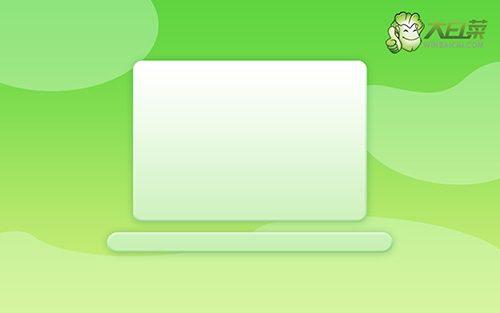
大白菜裝機教程
一、制作大白菜u盤
1、為了安全,大家一定要選擇在官網,下載大白菜U盤啟動盤制作工具最新版。

2、然后,如圖所示,默認u盤啟動盤的模式和格式,點擊進行制作。

3、為了避免意外,建議保存安裝所用的系統鏡像至U盤啟動盤中。

二、啟動大白菜u盤
1、除了bios快捷鍵之外,你還可以選擇使用u盤啟動快捷鍵來設置,操作還是比較簡單的。

2、電腦接入U盤啟動盤,通過按U盤啟動快捷鍵,進入優先啟動項設置界面后,選中U盤啟動并回車進入下一步。

3、隨后,在大白菜主菜單中,選擇【1】啟動Win10X64PE,回車即可進入大白菜PE桌面。

三、大白菜u盤重裝系統
1、首先,我們打開大白菜一鍵裝系統的軟件,如圖勾選,點擊“執行”進行操作。

2、進入大白菜還原界面時,一般都不需要自己設置,直接點擊“是”,等待軟件自行操作即可。

3、在系統安裝界面中,勾選重啟的選項,等待電腦第一次重啟時,拔掉u盤啟動盤。

4、在大白菜進行系統部署階段,電腦還會多次重啟,無需理會,直至安裝win7系統成功。

恭喜您,現在您已經成功完成大白菜裝機系統怎么用的教程。您的電腦現在應該變得更快、更可靠,同時也可以擁有更多的存儲空間。請記得及時更新您的操作系統和軟件,以確保您的電腦始終能夠保持良好的狀態。同時,也請確保您備份了所有的重要文件和數據,以免出現意外。

